Шоткат для рабочего пространства
Шоткат (Shortcut) — клавиатурное сокращение, комбинация «горячих» клавиш.
Вы наилучшим способом организовали рабочее пространство, расставили удобным способом панельки в стеке панелей, расположили некоторые из них вне стэка в удобных местах и сохранили это расположение в файл (меню Window > Workspace > Save WorkSpace). Но в процессе работы иногда приходится некоторые панели отсоединять от стэка, так как стэк не позволяет иметь несколько открытых панелей одновременно. Некоторые панели оказываются добавленными, некоторые передвинуты, и в конце концов приходит момент, когда хотелось бы всё вернуть к исходному состоянию.
Как всегда, быстрее всего это можно сделать при помощи клавиатурного сокращения. Давайте его создадим для этих целей.
1. Пересохраните из Индизайна своё рабочее пространство, добавив несколько букв «a» перед его именем, например «аааMyWorkspace«.
Альтернативный вариант: Вы можете зайти в папку, где хранятся файлы с настройками рабочего пространства и сделать переименование вашего файла там. В WinXP ID CS3 это папка:
C:\Documents and Settings\~User~\Application Data\Adobe\InDesign\Version 5.0\Workspaces\
Добавление нескольких букв «а» в начало названия переместит ваше рабочее пространство наверх списка сохраненных рабочих пространств.
2. Создаём новое клавиатурное сокращение. Все действия в этом пункте необходимо делать при включенной английской раскладке клавиатуры. Меню Edit > Keyboard Shortcuts. Если вы до этого не добавляли никакие клавиатурные сокращения, то нажмите кнопку New Set и задайте имя новому набору. Далее в списке Product Area выберите пункт Window Menu, а в списке Commands активизируйте пункт Workspace: Load 1st Workspace. В поле New Shortcut введите своё сочетание горячих клавиш и не забудьте нажать клавишу Assign перед нажатием ОК.
Источник: бесплатная E-mail-рассылка журнала InDesign Magazine



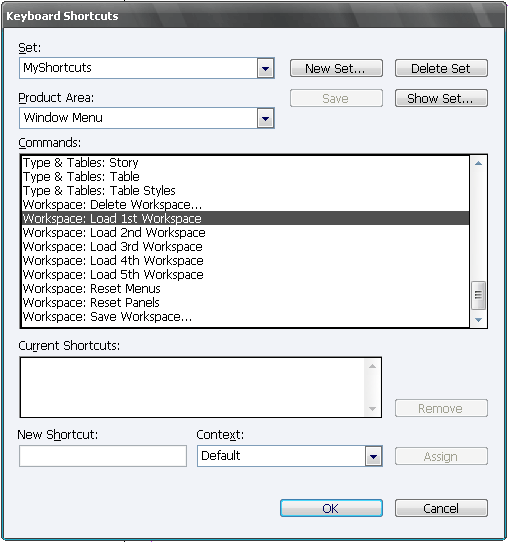


 Скрипты Михаила Иванюшина
Скрипты Михаила Иванюшина InDesign ExtendScript API Adobe InDesign 2020 Object Model
InDesign ExtendScript API Adobe InDesign 2020 Object Model Indesign Snippets
Indesign Snippets
Последние комментарии